Storyline 360: Timeline-Scrubbing und Animationsbearbeitung
Letzte Aktualisierung des Artikels:
Dieser Artikel gilt für:
In Storyline 360 verwalten Sie das Timing und die Dauer aller Folienobjekte mit der Zeitachse. Mit dem Update vom Juli 2022 gibt Ihnen die Zeitachse in Storyline 360 noch mehr Kontrolle darüber, wie Sie Folienobjekte anzeigen und mit ihnen interagieren. Schauen wir es uns an.
Timeline-Scru
Timeline-Scrubben ermöglicht es Ihnen, schnell zu erkennen, wann zeitgesteuerte Elemente auf der Folienbühne erscheinen und verschwinden, ohne eine Vorschau der gesamten Folie anzeigen zu müssen. Klicken und ziehen Sie den Abspielkopf, um das Timing und die Animation anzuzeigen. Beim Scrubben werden auf der Folienbühne keine Ebenen und Auslöser angezeigt.
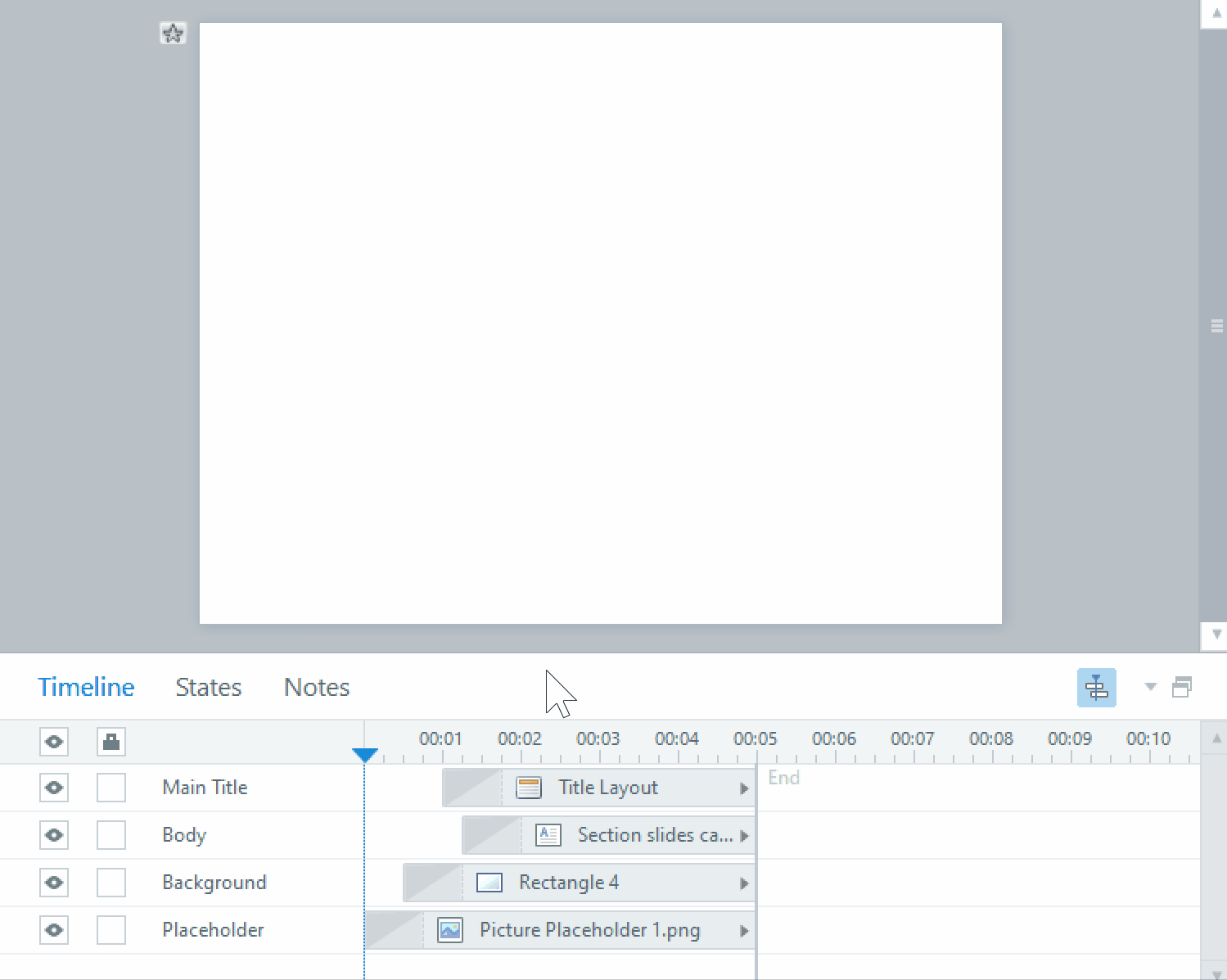
Timeline-Darstellung
Sie haben auch Optionen, wenn es darum geht, wie die Bühne aussieht, wenn Sie nicht durch Ihre Zeitachse scrubben. Klicken Sie auf das Symbol Timeline-Visualisierung oder drücken Sie Strg+H, um Objekte nur dann auf der Folienbühne anzuzeigen, wenn sie sich mit dem Abspielkopf schneiden Deaktivieren Sie diese Option, um alle Stage-Elemente auf einmal anzuzeigen.
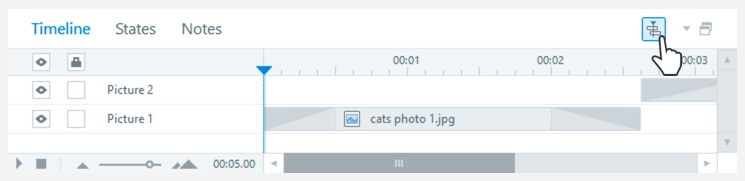
Bearbeitung von Timeline-
Mit der Bearbeitung von Timeline-Animationen können Sie die Dauer von Objektanimationen direkt in der Timeline anzeigen und anpassen. Sehen Sie einfach, welche Objekte animiert werden, und passen Sie ihre Animationsdauer schnell an, ohne Werte in die Multifunktionsleiste eingeben zu müssen. Dies funktioniert mit allen Eingangs- und Ausgangsanimationen sowie Bewegungspfad-Animationen, die auftreten, wenn die Zeitachse des Objekts beginnt.
Sehen Sie, welche Objekte animiert sind
Wenn Sie einem Objekt eine Animation hinzufügen, wird auf der Zeitachse eine Darstellung angezeigt, die seiner Dauer entspricht, wie unten gezeigt.
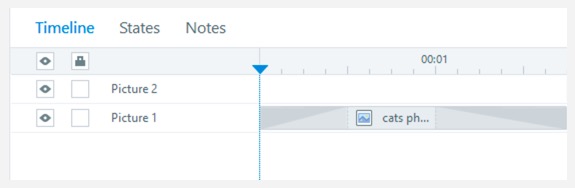

Mit dem neuen Timeline-Scrubben sehen Sie grundlegende Ein- und Ausblende-Animationen, wenn Sie den Abspielkopf über diese Visualisierungen bewegen. Um vollständige Animationen und erweiterte Folieninteraktionen zu sehen, müssen Sie eine Vorschau Ihrer Folie anzeigen. Die grundlegenden Animationen werden als schnelle visuelle Darstellung beim Scrubben bereitgestellt.
Schnelle Anpassung der Animationsdauer
Die neuen Animationszeiten, die auf der Timeline angezeigt werden, sind ebenfalls interaktiv. Wenn Sie den Mauszeiger über ein Timeline-Element bewegen, werden am Anfang oder Ende der Animation gelbe Ziehpunkte angezeigt. Klicken und ziehen Sie den Griff, um die Dauer der Animation manuell anzupassen. Der Wert für die Animationsdauer wird in der Multifunktionsleiste aktualisiert, wenn Sie den Griff loslassen

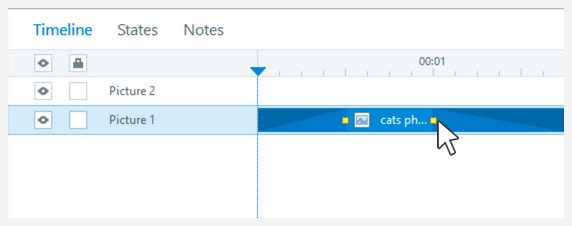
In Kombination mit dem Timeline-Scrubbing ist es einfacher denn je, Ihre Animationen genau nach Ihren Wünschen anzupassen, ohne die Folie wiederholt abspielen oder in der Vorschau anzeigen zu müssen.
Kompatibilität
Timeline-Scrubbing und Timeline-Animationsbearbeitung sind exklusiv für das Update vom Juli 2022 und später für Storyline 360 verfügbar. Dies beeinträchtigt jedoch nicht die Kompatibilität. Sie können Projektdateien öffnen, die die neuen Timeline-Verbesserungen in Storyline 3 und früheren Versionen von Storyline 360 verwenden.


